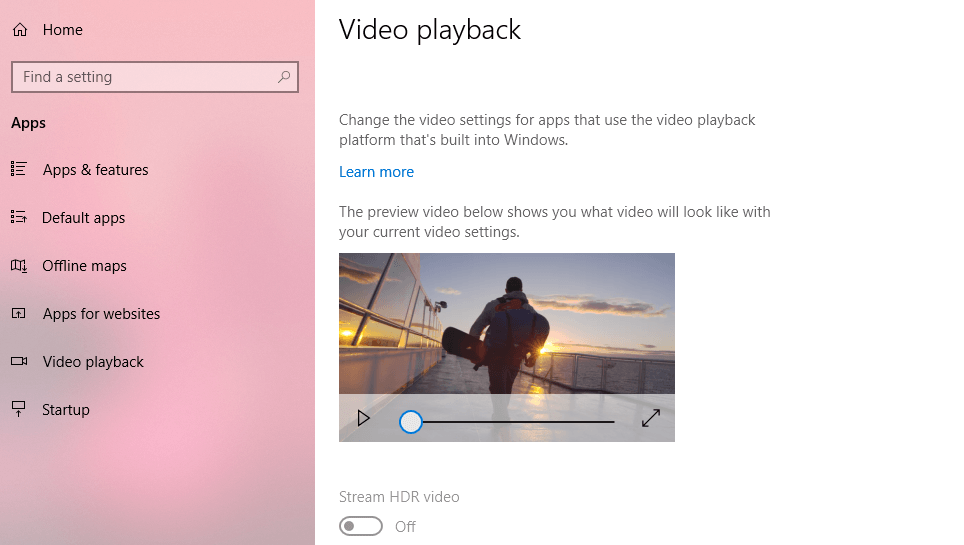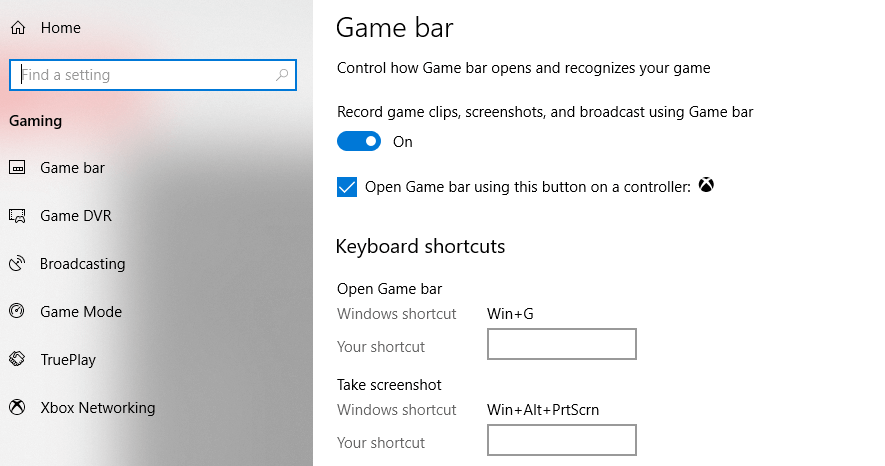Niezależnie od tego, czy chodziło o ukończenie naszych zadań w szkole średniej, czy o wysłanie profesjonalnej wiadomości e-mail do klienta, system Windows zawsze istniał. Windows to jedna solidna platforma, z której każdy z was musiał korzystać w pewnym momencie swojego życia (tak, nawet ci, którzy obecnie używają Maca).
Intuicyjne środowisko Windows składa się z kilku przydatnych funkcji, niektórych jawnych i mniej znanych, których nigdy nie mamy szansy poznać. Z każdą nową aktualizacją systemu Windows firma Microsoft wprowadza wiele nowych funkcji, które często mogą być przez nas pomijane. Dlatego w tym poście omówimy wszystkie mniej znane funkcje systemu Windows, które są warte twojego czasu i uwagi.
Zacznijmy tę niezbadaną podróż, aby jak najlepiej wykorzystać system Windows 10.
Klawiatura do pisania kształtów
Ta nowa klawiatura została wprowadzona wraz z aktualizacją Windows Fall Creators w 2017 roku. Klawiatura Shaper Writer umożliwia przewijanie liter, aby utworzyć kształt, bez dotykania poszczególnych klawiszy na klawiaturze dotykowej. Klawiatura dotykowa systemu Windows 10 oferuje cztery standardowe układy: klawiatura standardowa, klawiatura jednoręczna, panel pisma ręcznego i rozszerzona klawiatura standardowa. Możesz przełączać się między tymi stylami, dotykając ikony klawiatury w lewym górnym rogu.
Wybierając opcję "Klawiatura jednoręczna" na klawiaturze dotykowej, będziesz mógł przesuwać litery po kształtach bez konieczności naciskania klawiszy. Ta klawiatura do pisania kształtów ma nieco mniejszy układ w porównaniu ze standardową klawiaturą, ponieważ obsługuje tylko pisanie oparte na przeciąganiu.
Ustawienia wiersza polecenia
Wiersz polecenia jest stałą częścią systemu Windows od samego początku. I tak naprawdę niewiele się zmieniło przez lata. Cóż, z przyjemnością dowiesz się, że możesz wprowadzić kilka dostosowań w powłoce wiersza polecenia i dostosować kilka ustawień, aby interfejs był bardziej interesujący. Uruchom wiersz polecenia w systemie Windows 10, a następnie dotknij ikony "C: /" na pasku tytułu. Z menu kontekstowego wybierz "Właściwości", a następnie tutaj możesz wprowadzić dostosowania do zawsze nudnej powłoki wiersza polecenia. Zobaczysz tutaj kilka opcji pod czterema podtytułami, w tym opcje, układ, czcionkę i kolory. Tak, możesz nam później podziękować!
Przeczytaj także:-
 13 najlepszych narzędzi do wyszukiwania i czyszczenia zduplikowanych zdjęć w... Uzyskaj najlepszą wyszukiwarkę i narzędzie do usuwania duplikatów zdjęć, aby usunąć zduplikowane zdjęcia i zwolnić miejsce na dysku. Znajdź idealny duplikat...
13 najlepszych narzędzi do wyszukiwania i czyszczenia zduplikowanych zdjęć w... Uzyskaj najlepszą wyszukiwarkę i narzędzie do usuwania duplikatów zdjęć, aby usunąć zduplikowane zdjęcia i zwolnić miejsce na dysku. Znajdź idealny duplikat...
Więcej opcji odtwarzania wideo
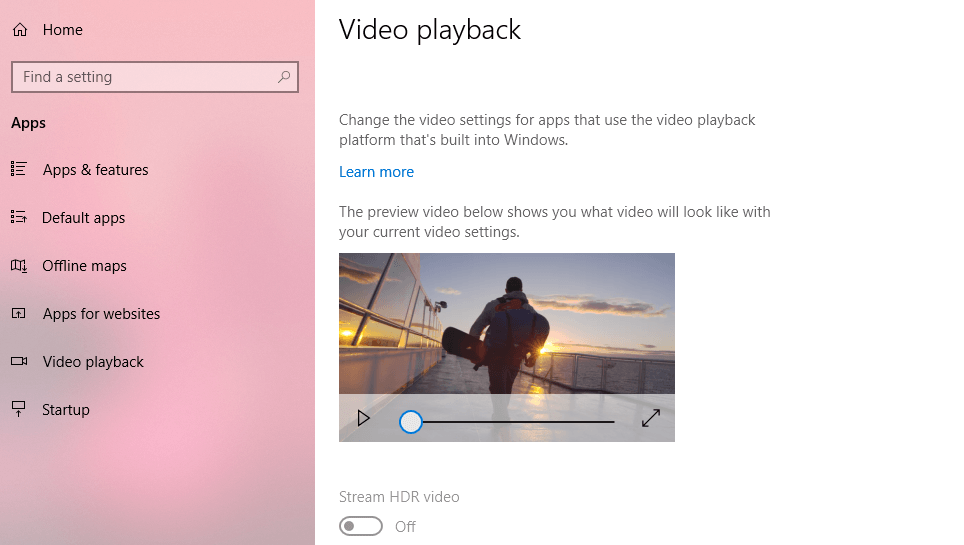
Często używamy naszego komputera z systemem Windows 10 do oglądania filmów i programów, prawda? Cóż, zdziwisz się, gdy dowiesz się, że system Windows oferuje również kilka opcji odtwarzania wideo, które umożliwiają strumieniowe przesyłanie treści w jakości HDR. Istnieje wiele zaawansowanych monitorów obsługujących te funkcje HDR. Przejdź do Ustawień, poszukaj opcji odtwarzania wideo i przełącz przełącznik „Przesyłaj strumieniowo wideo HDR”, aby poprawić wrażenia podczas oglądania w wysokiej rozdzielczości. Jeśli ta opcja jest wyłączona na Twoim urządzeniu, Twój monitor może nie obsługiwać formatu HDR, więc nie zniechęcaj się.
Pasek gier
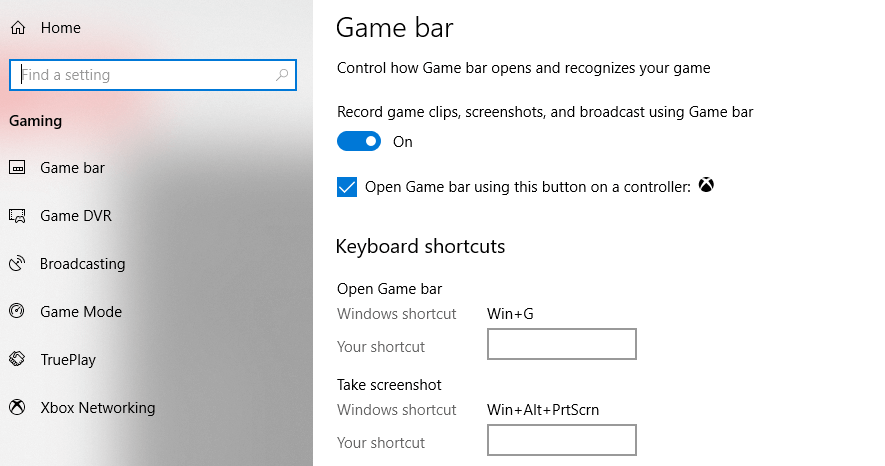
Windows 10 nigdy nie zapomina o dbaniu o graczy. Cóż, jeśli twój komputer z systemem Windows jest zintegrowany z konsolą Xbox, możesz w pełni go wykorzystać za pomocą ustawień paska gier. Otwórz Ustawienia systemu Windows 10, wpisz „Pasek gry” w polu wyszukiwania i naciśnij Enter. W oknie Game Bar zobaczysz różne opcje, które pozwalają nagrywać klipy, zrzuty ekranu i transmitować gry za pośrednictwem Game Bar.
Znajdź mój długopis
Czy często gubisz rysik dotykowy podczas korzystania z systemu Windows 10? Nie martw się! Windows 10 odpowiednio zadbał o to w aktualizacji Fall Creators. System Windows jest teraz wyposażony w fajną funkcję, która umożliwia śledzenie pióra, dzięki czemu łatwiej jest zorientować się, gdzie je trzymałeś.
Przejdź do ustawień systemu Windows 10, a następnie przejdź do „Znajdź moje urządzenie”. Tutaj będziesz mógł zobaczyć ostatnią lokalizację swojego pióra, jeśli ma włączone Wi-Fi lub ma jakąkolwiek łączność komórkową.
Przeczytaj także:-
 Jak odzyskać trwale usunięte pliki w systemie Windows... Czy chcesz odzyskać trwale usunięte pliki w systemie Windows 10? Cóż, możesz przywrócić utracone pliki, zdjęcia, filmy...
Jak odzyskać trwale usunięte pliki w systemie Windows... Czy chcesz odzyskać trwale usunięte pliki w systemie Windows 10? Cóż, możesz przywrócić utracone pliki, zdjęcia, filmy...
Zarządzaj lokalizacjami zapisu
Ponieważ jesteśmy zbyt zajęci naszym napiętym codziennym harmonogramem, naprawdę trudno jest śledzić przestrzeń dyskową systemu Windows, prawda? Nasz komputer z systemem Windows jest dość zapchany plikami i danymi, zanim jeszcze się zorientujemy, a potem zaczyna działać wolno. Poczusz ulgę, wiedząc, że system Windows 10 pozwala zarządzać zapisywaniem lokalizacji na urządzeniu. Przejdź do Ustawienia> System> Pamięć, a następnie dotknij opcji „Zmień tutaj nowa zawartość jest zapisana”. W tym oknie możesz wybrać, na którym dysku Twoje nowe pliki będą domyślnie zapisywane.
Mamy nadzieję, że spodobał Ci się nasz krótki przegląd mniej znanych funkcji systemu Windows. Środowisko Windows jest pełne ukrytych funkcji, które są ukryte głęboko w warstwach. Wszystko, czego wymaga, to trochę odkrywania i ciekawskiego serca. Co sądzisz o tych niedocenianych funkcjach systemu Windows 10? Podziel się swoimi przemyśleniami w polu komentarzy poniżej.